謎解きリストをNotionで作ろう。
どうも。8期のえんどぅー㈱です。
自己紹介は簡単に。

早速ですが、皆さんは参加した、クリアした謎解きをどのように記録していますか。
メモ帳、LINEキープ、エクセル、スプレッドシートetc…
書かないという方もいそうですね。
でも、折角なら記録しておきたいと思いませんか?
メインビジュアルとストーリーを見てうっとりする時間が欲しいと思いませんか?
「えーわざわざ表に打つのめんどくさい」「コピーアンドペースト地獄じゃん」そう思った方。
これ、Notionなら楽に記録できます。
ということで今回は私が愛用しているNotionというノートアプリでの謎解き記録方法を紹介したいと思います。
『Notionってなあに?』
いろんなことができる超ウルトラスーパー便利なノートアプリ。基本無料。プレミアムと通常の違いが使って2年立つけど分かってない。
ではまず私がどのように記録しているを見せるとこんな感じ
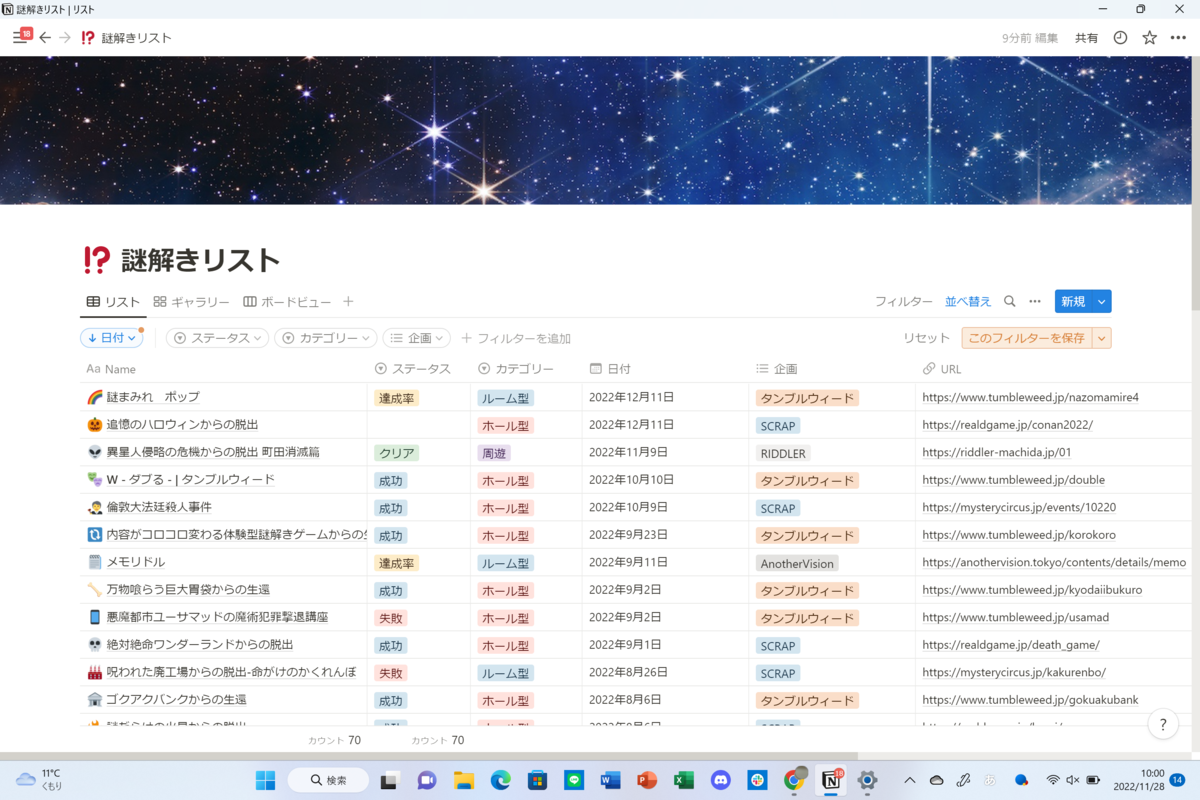
Notionの表はステータス、カテゴリー、日付、URLなどを簡単に設定することができます。
あ、ちょっとあんまりジロジロ見ないでください…(ユーサマッド・廃工場失敗してるとか見ないで)

メインビジュアルを一望できる「ギャラリービュー」への切り替えも簡単です。
ではどのように設定するのか、試しに実際にやりながら説明しましょう。
Notionでまず「ページを追加」を押すとこのような画面が出ます。

では無題の部分に「謎解きリスト」と打ちタイトルをつけましょう。
そしたら「テーブル」を選択しましょう。
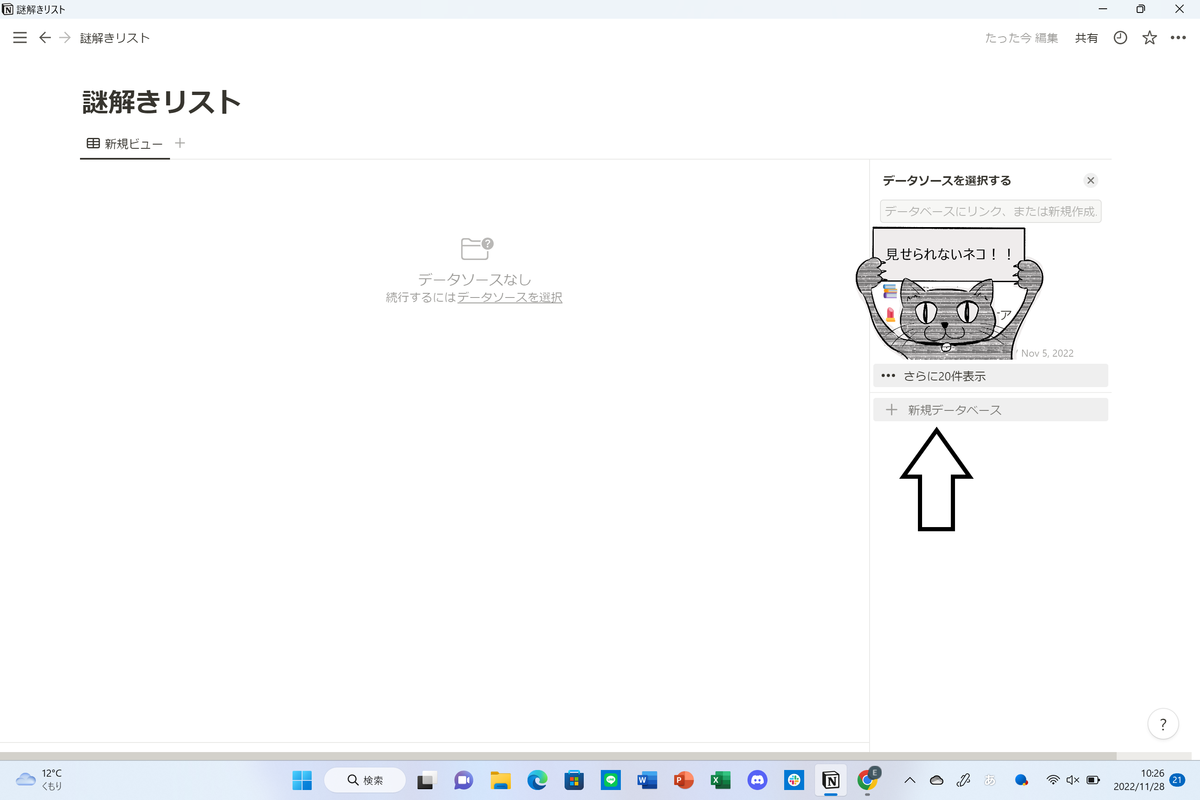
そしたら右端の新規データベースを選択しましょう。
表が表示されましたね。(ちょっとダジャレっぽくてやだ)
これで謎解きリストの下地ができました。
そしたら今度は項目を編集・作成していきましょう。
初期の設定では「タグ」という項目がすでにあるので、こちらを「日付」に変更しましょう。

こんな感じで他の項目も設定していましょう。「日付」の横にある+マークを押すと項目を増やせます。
おそらくよく使うのは「セレクト」「マルチセレクト」だと思います。
個人的には次のように設定するのをオススメします。
セレクト
謎解きのカテゴリー(ルーム、ホール、持ち帰り等)、結果(成功、失敗、クリア、達成率)
マルチセレクト
企画団体
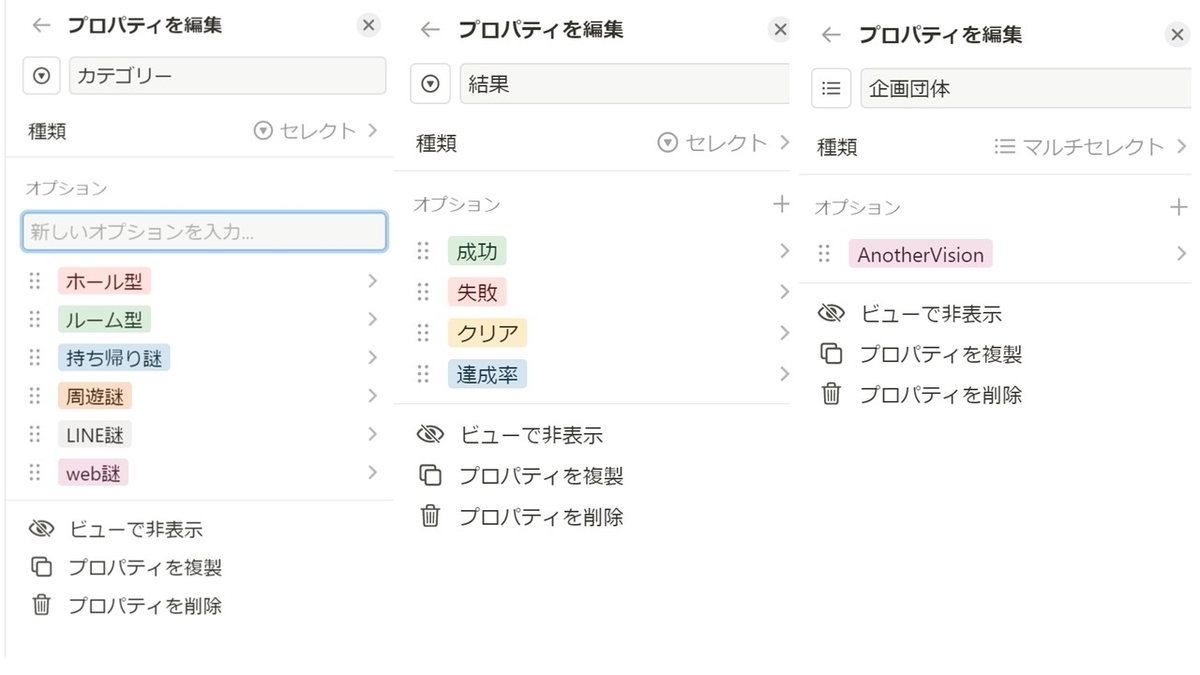
今回は他団体の名前を出すと怖いのでAnotherVisionのみにしています。
公式サイトのURLも載せたい方は「URL」も項目に追加しましょう。
さて、これで完成です!!
では早速、公式サイトいって、タイトルとURLコピペして、メインビジュアルダウンロードして…ってしなくてもいいんです。
Notion、実はここからがオススメポイントなんです。
Notionはモバイルでもアプリを出しているんですが、アプリをダウンロードした状態で試しに公式サイトにいって「Notionに共有」を選択すると…


このようにURL、タイトル、メインビジュアルが自動入力されます。
※サイトによってはタイトルが正しく入力されないため打ち直しが必要な場合もあります。
便利~
スマホですぐ見られるのもいいですね。もちろん編集もできます。
メインビジュアルの貼ってある部分はノートしても使えるので感想等も書けます。
え?「いやまずこの表を作るのがめんどくさい」って。
なるほど。そういうかたもいらっしゃると思って私の方でテンプレートを用意しました。(じゃあ一緒に作る必要なかったじゃんとかは無しです)
Notionをダウンロードしてアカウントを作れば誰でも使えるのでよければ使ってください。↓

右上の複製からダウンロードしてください。
(例としてRevolverのページを残しています。ネタバレなどは書いていないのでご安心ください。消したい場合はリストの『…』メニューから削除してください。)
ちなみにこのテーブル機能色々使えるんです。
例えば、欲しいコスメのリスト。

図書リスト

高橋いっs*1…おっとこれは内緒です。

他にも私はタスク管理などで使用しています。
Notionは謎解きの記録以外にも色々と使えるノートアプリなのでこれを機に是非使って見てください。
以上、Notionを布教したいだけのえんどぅー㈱の記事でした。
それではまた。

友情出演:姉が書いてくれた「チャミちゃん」